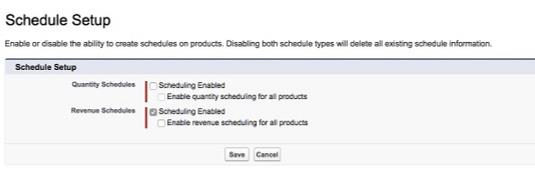Ja jūsu uzņēmums vēlas izmantot Salesforce, lai izsekotu mūža rentes plūsmas, zinātu galvenos piegādes datumus vai novērtētu, kad ieņēmumi tiks atzīti par produktiem, varat iestatīt grafikus visiem vai dažiem produktiem.
Grafiku iespējošana jūsu uzņēmumam
Jūsu administratoram vispirms ir jāiespējo grafiki, lai tos varētu pievienot konkrētiem produktiem.
Ja jūsu uzņēmums vēlas izsekot piegādes datumiem, izmantojot Salesforce, jums ir jāiespējo daudzuma plānošana. Ja jūsu uzņēmums vēlas novērtēt ieņēmumu atzīšanu vai paredzēt gaidāmos maksājumus, noteikti iespējojiet ieņēmumu plānošanu. Ja jūsu uzņēmums vēlas veikt abus, varat iespējot abus plānošanas veidus.
Lai iestatītu grafikus, veiciet šīs darbības:
Izvēlieties Iestatīšana → Būvēšana → Pielāgot → Produkti → Produktu grafiku iestatījumi. Tiek parādīta lapa Schedule Setup.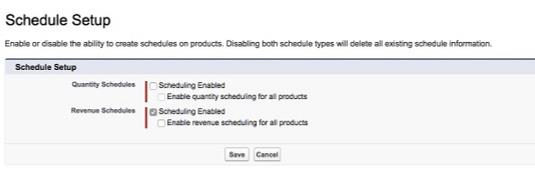
Iespējojiet grafikus savam uzņēmumam.
Atzīmējiet atbilstošās izvēles rūtiņas. Varat izvēlēties iespējot grafikus, pamatojoties uz daudzumiem, ieņēmumiem vai abiem. Varat arī izvēlēties iespējot grafikus visiem produktiem.
Kad esat pabeidzis, noklikšķiniet uz Saglabāt. Atkal tiek parādīta lapa Produkti.
Noklusējuma grafika pievienošana un atjaunināšana
Kad grafiki ir iespējoti, varat izveidot noklusējuma grafikus esošajiem produktiem vai jaunu produktu pievienošanas laikā.
Izveidojot noklusējuma grafikus, varat vienkāršot atkārtotus uzdevumus tirdzniecības pārstāvjiem. Izmantojot šo iestatījumu, tiek izveidots noklusējuma grafiks, kad pārdošanas pārstāvis pievieno iespējai produktu. Pārdošanas pārstāvis joprojām var atjaunot produktu grafiku, izmantojot iespēju. Produkta datums nosaka iemaksu sākuma datumu.
Ja pārdodat pamatpakalpojumu ar dažādiem maksājumu plāniem, apsveriet iespēju katram maksājumu plānam izveidot unikālu produktu un pēc tam izmantot noklusējuma ieņēmumu grafikus. To darot, jūs varat vienkāršot pārstāvja datu ievadi un samazināt kļūdu iespējamību.
Lai izveidotu noklusējuma grafiku, veiciet šīs darbības:
Sānjoslā atlasiet opciju Izveidot jaunu produktu vai noklikšķiniet uz pogas Rediģēt produkta ierakstā. Rediģēšanas režīmā tiek parādīta produkta lapa. (Pārliecinieties, ka iespēju produkta ierakstā nenoklikšķinājāt uz Rediģēt. Atcerieties, ka iespējas produkta ieraksts atšķiras no produkta ieraksta.)
Ja nepieciešams, aizpildiet laukus.
Šeit ir daži padomi, kā pabeigt noklusējuma grafiku:
Grafika veids: atlasiet Sadalīt, ja vēlaties sadalīt iespējas summu daļās. Atlasiet Atkārtot, ja vēlaties atkārtot daudzumu vai ieņēmumus katrā maksājumā.
Iemaksas periods: definējiet biežumu.
Iemaksu skaits: definējiet ilgumu.
Kad esat pabeidzis, noklikšķiniet uz Saglabāt. Tiek parādīta produkta informācijas lapa.
Ja jūsu produktam ir gan daudzuma, gan ieņēmumu noklusējuma grafiks, daudzuma grafiks tiek aprēķināts vispirms un nosaka kopējo summu. Tad ieņēmumu plānošana sadala summu.
Lai atjauninātu noklusējuma produktu grafiku, veiciet šīs darbības:
Produktu sākumlapā meklējiet produktu, kura grafiku vēlaties atjaunināt, izmantojot vēlamo metodi. Tiek parādīta produktu meklēšanas lapa.
Lai rediģētu, noklikšķiniet uz konkrētā produkta nosaukuma. Tiek parādīta produkta lapa.
Noklikšķiniet uz pogas Rediģēt, lai atjauninātu grafika informāciju.
Kad esat pabeidzis, noklikšķiniet uz Saglabāt. Tiek parādīta jūsu produkta produkta lapa ar atjaunināto informāciju.